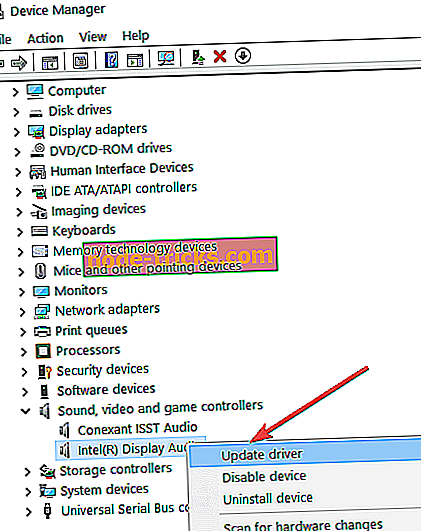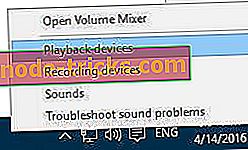SABİT: Shockwave Flash Player Windows 10'da çöküyor
Pek çok web sitesi Shockwave Flash kullanıyor, bu yüzden bazı Windows 10 kullanıcılarının müzikçalarla ilgili sorunlar bildirmiş olması talihsizlik. Kullanıcılara göre, Shockwave Flash Windows 10'da çökmeye devam ediyor gibi görünüyor, bakalım bunu düzeltebilir miyiz bakalım.
Kullanıcılara göre, Shockwave Flash tüm tarayıcılarda çökmeye devam ediyor ve bu durum birçok kişi için kullanıcı deneyimini mahvediyor, çünkü sürekli problem yaşamadan internette gezinemiyorlar. Bu oldukça sinir bozucu olmasına rağmen yardımcı olabilecek bazı çözümler var.
Bazı kullanıcılar, Windows Update hizmetini kullanarak Windows 10'larını en son sürüme güncellemenin sorunu çözdüğünü bildirmiştir. Bu nedenle, aşağıda listelenen çözümlerden herhangi birini denemeden önce güncellemeleri kontrol edin.

Shockwave Flash Player Windows 10'da Çöküyorsa Ne Yapmalı?
- Varsayılan ses sürücülerini kullan
- Ses sürücülerinizi güncelleyin
- Ses formatını değiştirin
- Tarayıcınızı güncelleyin
- Farklı bir tarayıcı kullan
1. Çözüm - Varsayılan ses sürücülerini kullanın
Bazı kullanıcılara göre, bazı Windows 10 sorunlarının Flash ve ses sürücüleriniz tarafından tetiklendiği anlaşılıyor. Bu yüzden en iyi çözüm mevcut ses sürücülerinizi kaldırmak ve varsayılanları kullanmak olabilir. Bunun için şu talimatları izleyin:
- Aygıt Yöneticisi'ne gidin. Klavyenizdeki Windows Key + X tuşlarına basarak ve menüden Aygıt Yöneticisi'ni seçerek Aygıt Yöneticisi'ni başlatabilirsiniz.
- Ardından, ses sürücünüzü Aygıt Yöneticisi'nde bulmanız gerekir.
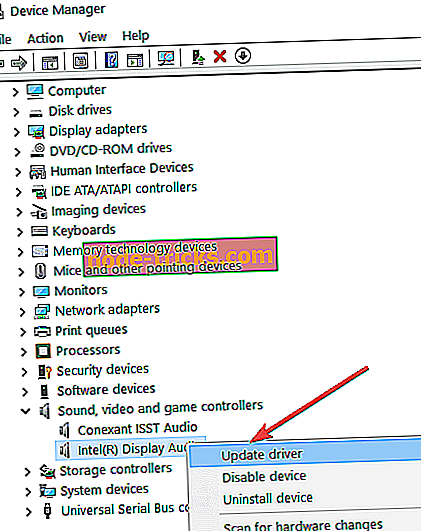
- Sürücünüzü bulduktan sonra, sağ tıklayın ve Kaldır seçeneğini seçin.
- Bu aygıtın sürücü yazılımını sil 'i işaretlediğinizden emin olun ve ardından Tamam'ı tıklayın.
- Sürücü kaldırıldıktan sonra bilgisayarınızı yeniden başlatın ve Windows 10 varsayılan ses sürücüsünü otomatik olarak kurmalıdır.
2. Çözüm - Ses sürücülerinizi güncelleyin
Bazen, Shockwave Flash ile ilgili sorunlar, Windows 10 ile tam uyumlu olmayan eski sürücülerden kaynaklanabilir. Bu durumda, üreticinizin web sitesini en yeni sürücüler için kontrol etmek isteyebilirsiniz. Realtek ve Nvidia kullanıcıları, sürücülerinin güncellenmesinin bu sorunu çözdüğünü bildirdi.
Sürücüleri elle güncellemek çok can sıkıcıdır, bu yüzden otomatik olarak yapmak için bu sürücü güncelleme aracını (% 100 güvenli ve bizim tarafımızdan test edilmiştir) indirmenizi öneririz. Böylece, dosya kaybını ve hatta bilgisayarınızda kalıcı hasarı önleyebilirsiniz.
3. Çözüm - Ses biçimini değiştirin
- Sağ alt köşedeki hoparlör simgesine tıklayın.
- Oynatma Cihazları> Kulaklıklar'ı (veya hoparlör kullanıyorsanız Hoparlörler'i) seçin.
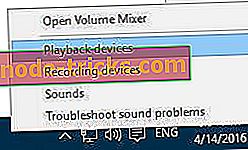
- Ardından Özellikler'e tıklayın.
- Dolby Audio sekmeniz varsa, oraya gidin ve Dolby Audio'yu açık olarak ayarlayın. Değilse, bir sonraki adıma atlayın.
- Gelişmiş sekmesine gidin ve Varsayılan Format'ı 2 kanal, 16 bit, 44100 Hz (CD Kalitesi) olarak ayarlayın. Bunun çalışması için bazen farklı Varsayılan Format değerlerini denemeniz gerektiğini söylemeliyiz.
- Değişiklikleri kaydetmek için Uygula'yı tıklayın.
4. Çözüm - Tarayıcınızı güncelleyin
İşletim sisteminizi ve ses sürücülerinizi zaten güncellediğinizden, tarayıcınızı da güncelleme zamanı geldi. En yeni tarayıcı sürümünü kullandığınızdan emin olun.
Ayrıca, herhangi bir tarayıcı uzantısı veya eklentisi kullanıyorsanız, tümünü geçici olarak devre dışı bırakın ve sorunun devam edip etmediğini kontrol edin.
5. Çözüm - Farklı bir tarayıcı kullanın
Bu sorun yalnızca belirli bir tarayıcıyı etkilerse, geçerli tarayıcı sürümünüz ile Shockwave Flash Player arasında geçici olarak bir uyumsuzluk sorunu olabilir. Bir düzeltme yayımlanıncaya kadar, basitçe başka bir tarayıcıya geçebilirsiniz.
Görebileceğiniz gibi, Shockwave Flash'ın çoğu sorunu ses aygıtınızla ve ses sürücünüzle ilgilidir ve çözümlerimizin yardımcı olacağını umuyoruz.
ÇIKIŞLA İLGİLİ POSTLAR:
- Adobe sonunda 2020'de Flash Player'ı öldürecek
- Bilgisayarım neden IE’de Adobe Flash Player'ı tanımıyor?
- Tarayıcınız için en iyi 5 video engelleyici eklentisi
Editörün Notu: Bu yayın ilk olarak Kasım 2015'te yayınlandı ve tazelik ve doğruluk nedeniyle güncellendi.